Il est facile de supprimer accidentellement des courriels de temps en temps. Mais il est possible de récupérer des courriels que l’on pense perdus pour de bon. Les e-mails supprimés dans Office 365, par exemple, peuvent être récupérés si vous remplissez certaines conditions.
Les méthodes décrites ci-dessous ont plus de chances de fonctionner si vous essayez de récupérer l'email dès qu'il est supprimé. Plus vous attendez, moins la récupération fonctionnerait.
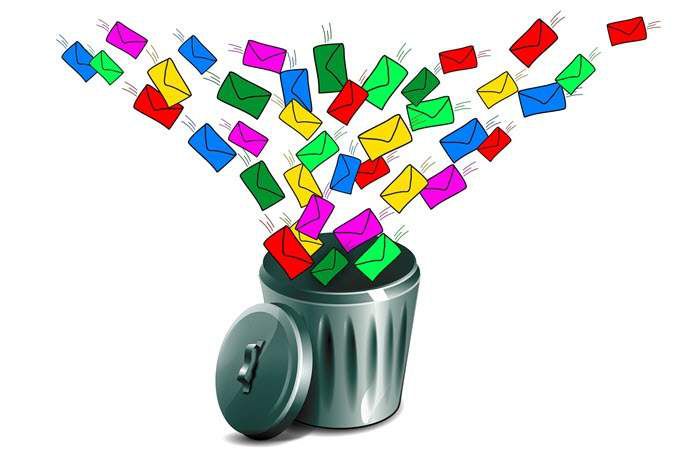
Dossier des éléments supprimés
La première chose à faire est de vérifier si l'e-mail supprimé se trouve dans votre dossier Éléments supprimés. Une fois connecté à Office 365, accédez à votre application Mail. Naviguez jusqu'au dossier Éléments supprimés et recherchez l'e-mail.
Le cas échéant, cliquez avec le bouton droit de la souris sur l'e-mail et, à l'aide de la fonction Déplacer, sélectionnez une destination cible (telle que votre dossier Boîte de réception) afin de pouvoir la restaurer.
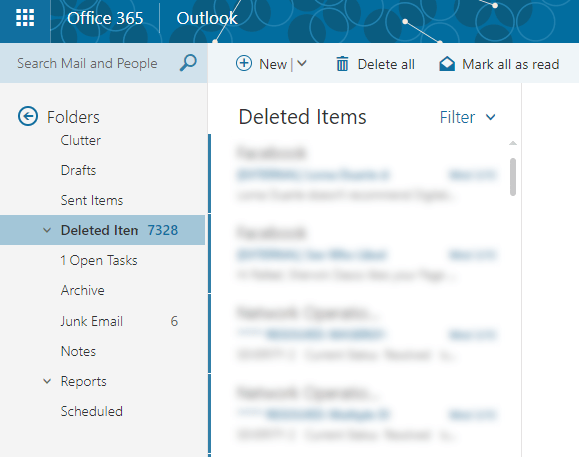
Si l'email que vous recherchez n'est pas là, vous pouvez essayer Récupérer les éléments supprimés. Cliquez avec le bouton droit sur le dossier Éléments supprimés et sélectionnez Récupérer les éléments supprimés.
Dans la fenêtre contextuelle, une liste des courriels supprimés de manière permanente s'affiche. Recherchez le courrier électronique cible. Si vous en trouvez, cliquez dessus avec le bouton droit de la souris et sélectionnez Récupérer. Vous pouvez également sélectionner plusieurs courriels et les récupérer tous en une fois.
In_content_1 all: [300x250] / dfp: [640x360]->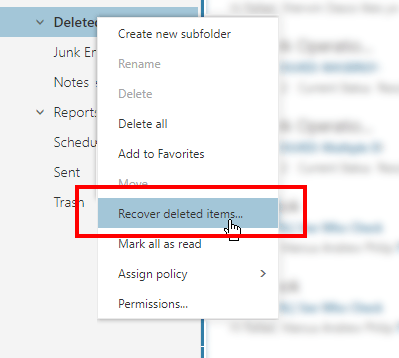
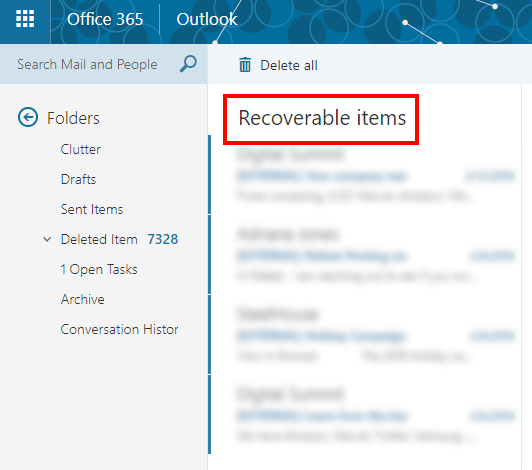
Les e-mails récupérés seront affichés dans le dossier Boîte de réception.
Récupérer en tant qu'administrateur Office 365
Un administrateur Office 365 dispose d'une autre option pour récupérer les e-mails perdus. Il peut le faire dans Exchange Online ou via l'option de découverte électronique et conservation sur place.
Veuillez noter que cette méthode ne fonctionnera que si les emails n'ont pas été complètement supprimés de la boîte aux lettres. Ils doivent toujours figurer dans le dossier Éléments récupérables.
En tant qu'administrateur, vous pouvez également récupérer les e-mails des utilisateurs supprimés tant que le compte n'a pas été réactivé.
Connectez-vous à Office 365 en tant qu'administrateur. Rendez-vous sur le portail administrateur Exchange>Gestion de la conformité>Découverte électronique et conservation sur place.
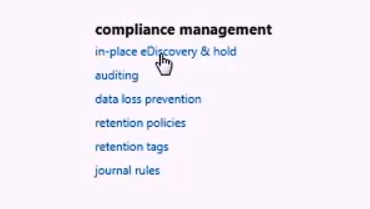
Ceci ouvrira la Bourse Centre d'administration. En cliquant sur l'icône plus, vous pourrez ajouter des paramètres facilitant la recherche par e-mail. Vous pouvez rechercher par nom, ajouter des mots-clés, spécifier une date et des destinataires, etc.
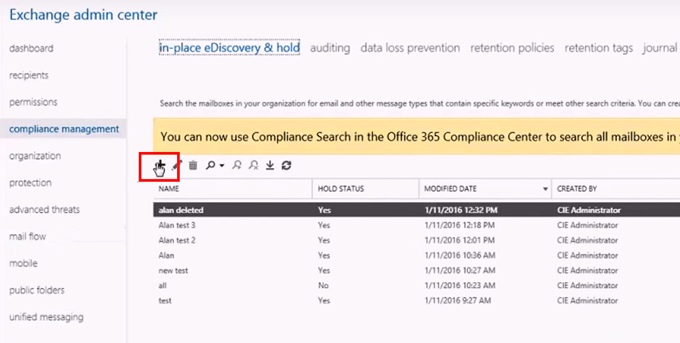
Une fois que vous avez terminé, cliquez sur >Terminer. Cela lancera la recherche du courrier électronique supprimé.
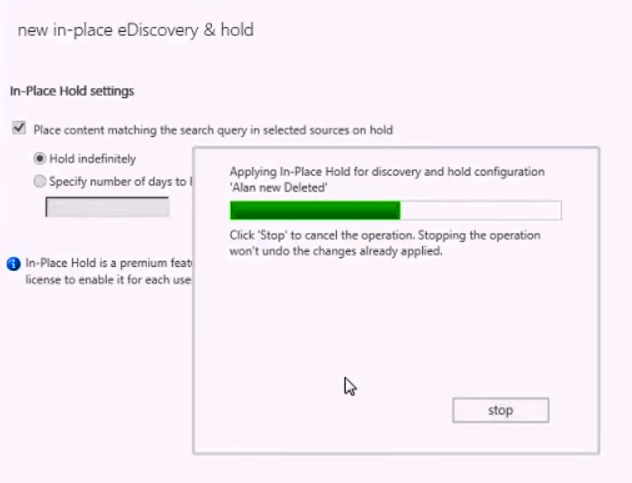
Une fois qu'Office 365 est terminé avec le processus, il affichera ses résultats. Vérifiez chaque entrée et vérifiez si elle contient les e-mails recherchés en cliquant sur Aperçu des résultats de la recherche.
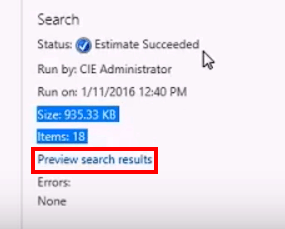
Une fois que vous avez trouvé les e-mails, cliquez sur le bouton d'exportation et sélectionnez une destination. L'élément sélectionné sera ensuite exporté sous forme de fichier PST.
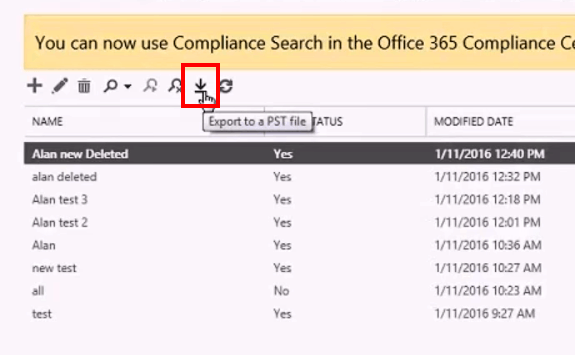
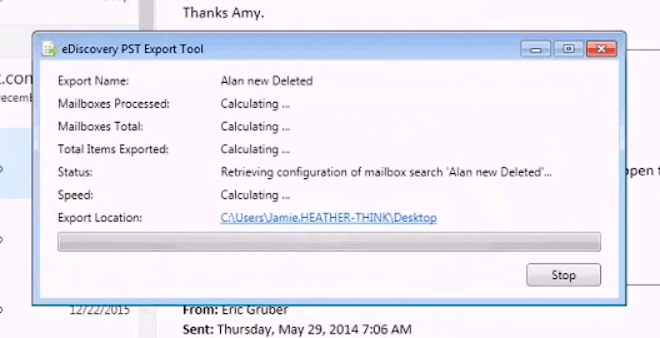
Une fois l'exportation terminée, ouvrez le fichier exporté pour afficher le contenu et récupérer les e-mails perdus.
Solutions tierces
Les solutions Office 365 intégrées sont basiques et ont leurs limites. Vous êtes lié par une limite de temps (entre 14 et 30 jours). De plus, les courriers électroniques qui ont été purgés du dossier Éléments récupérables ne peuvent plus être déplacés dans le dossier Boîte de réception.
C’est pourquoi certains utilisateurs finissent par utiliser des solutions de récupération d’e-mail tierces. Si vous finissez par emprunter cette voie, faites très attention. Le téléchargement de programmes non éprouvés sur Internet peut endommager votre ordinateur.
Assurez-vous de ne télécharger que depuis des sources fiables.